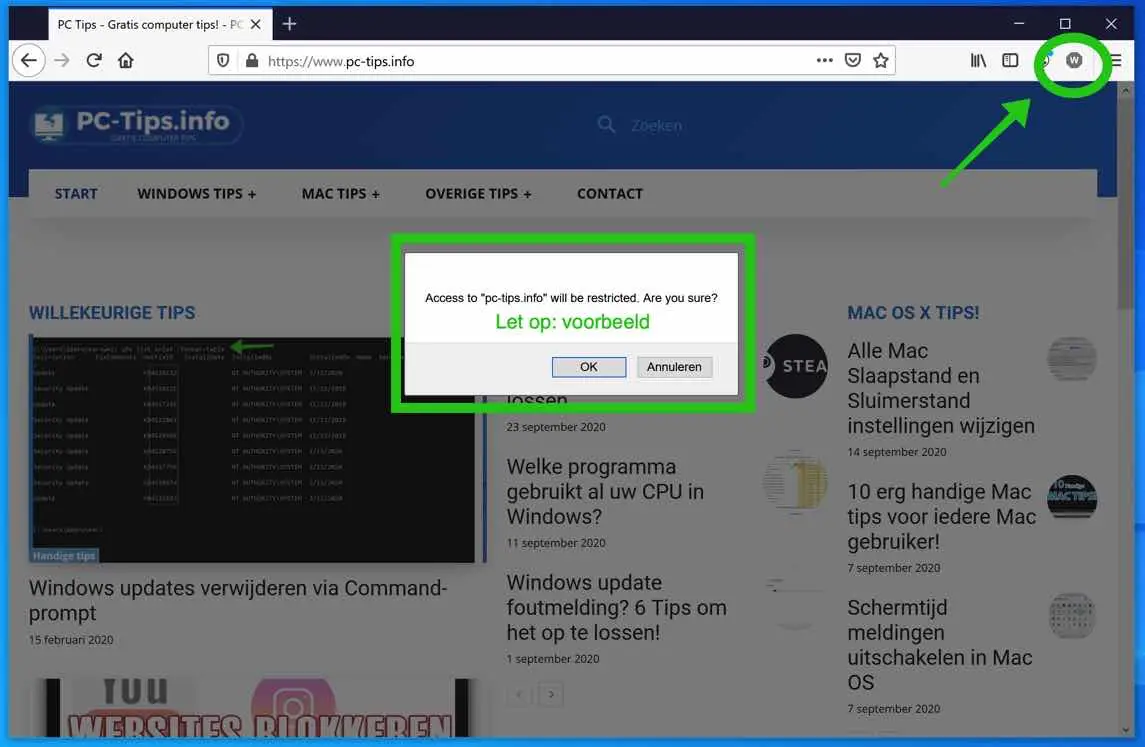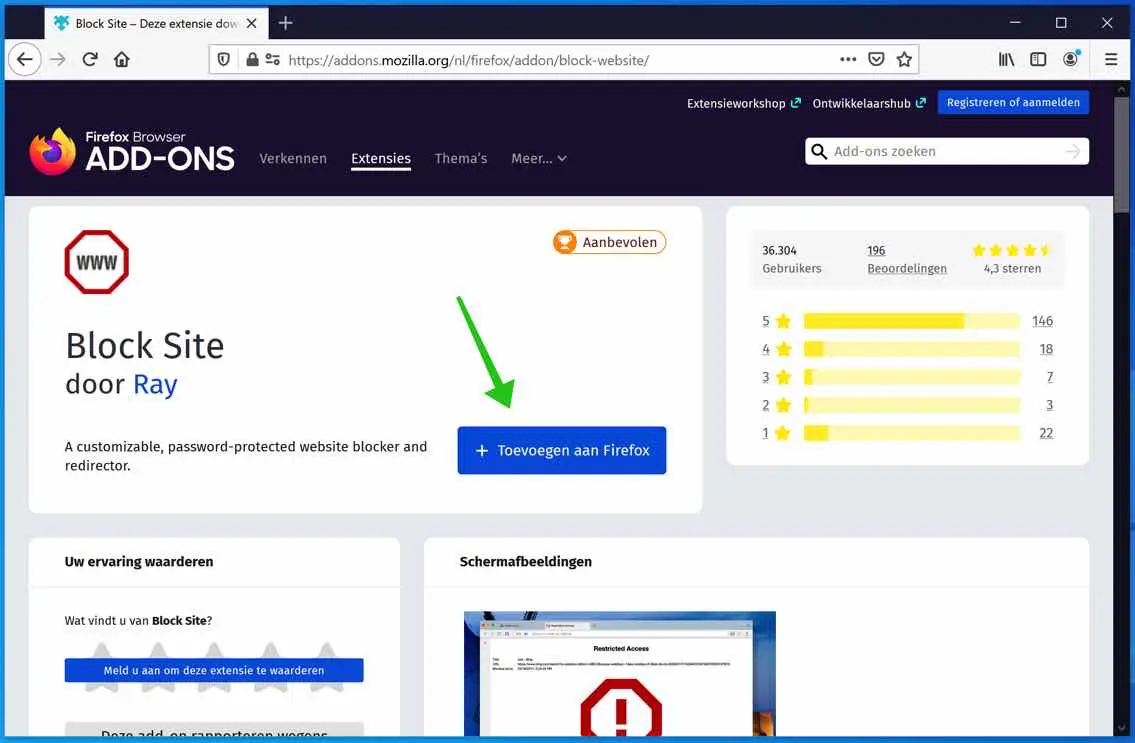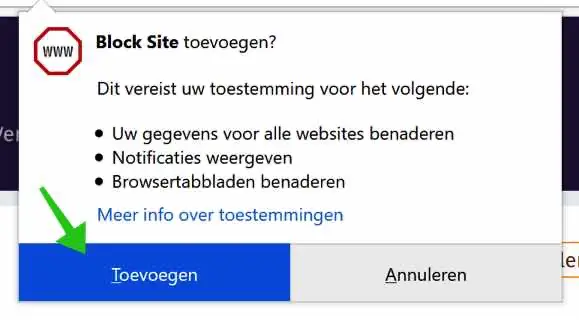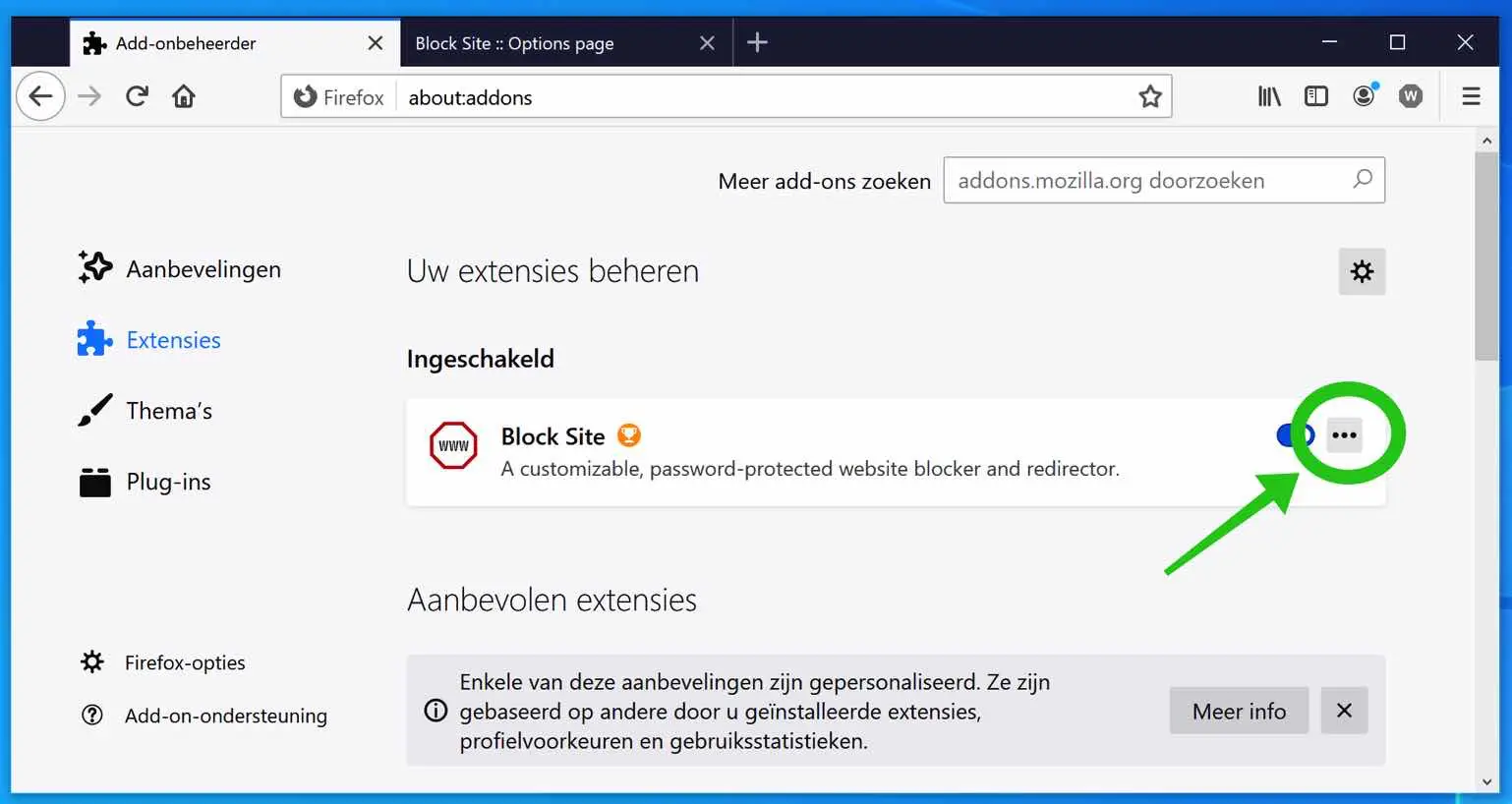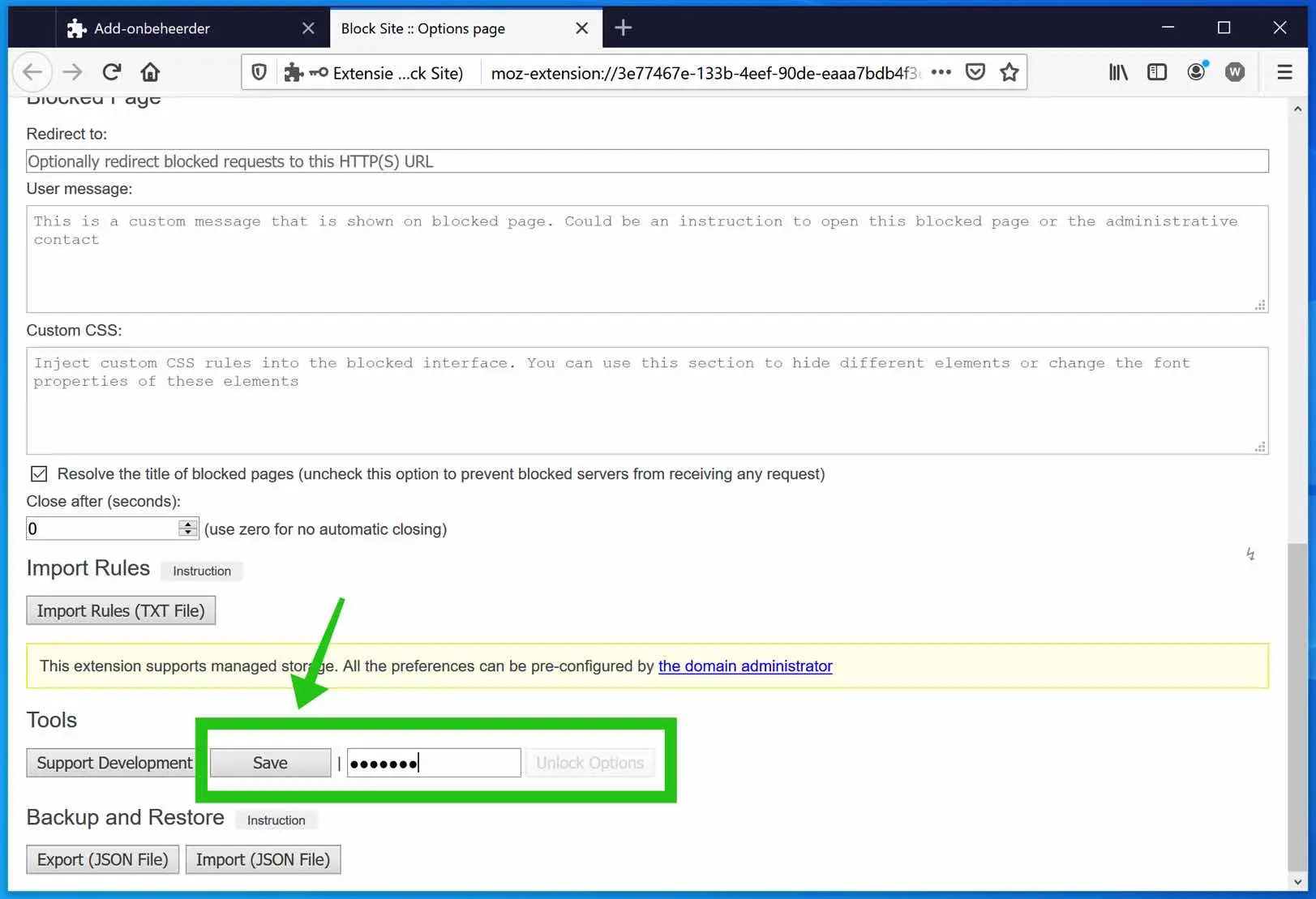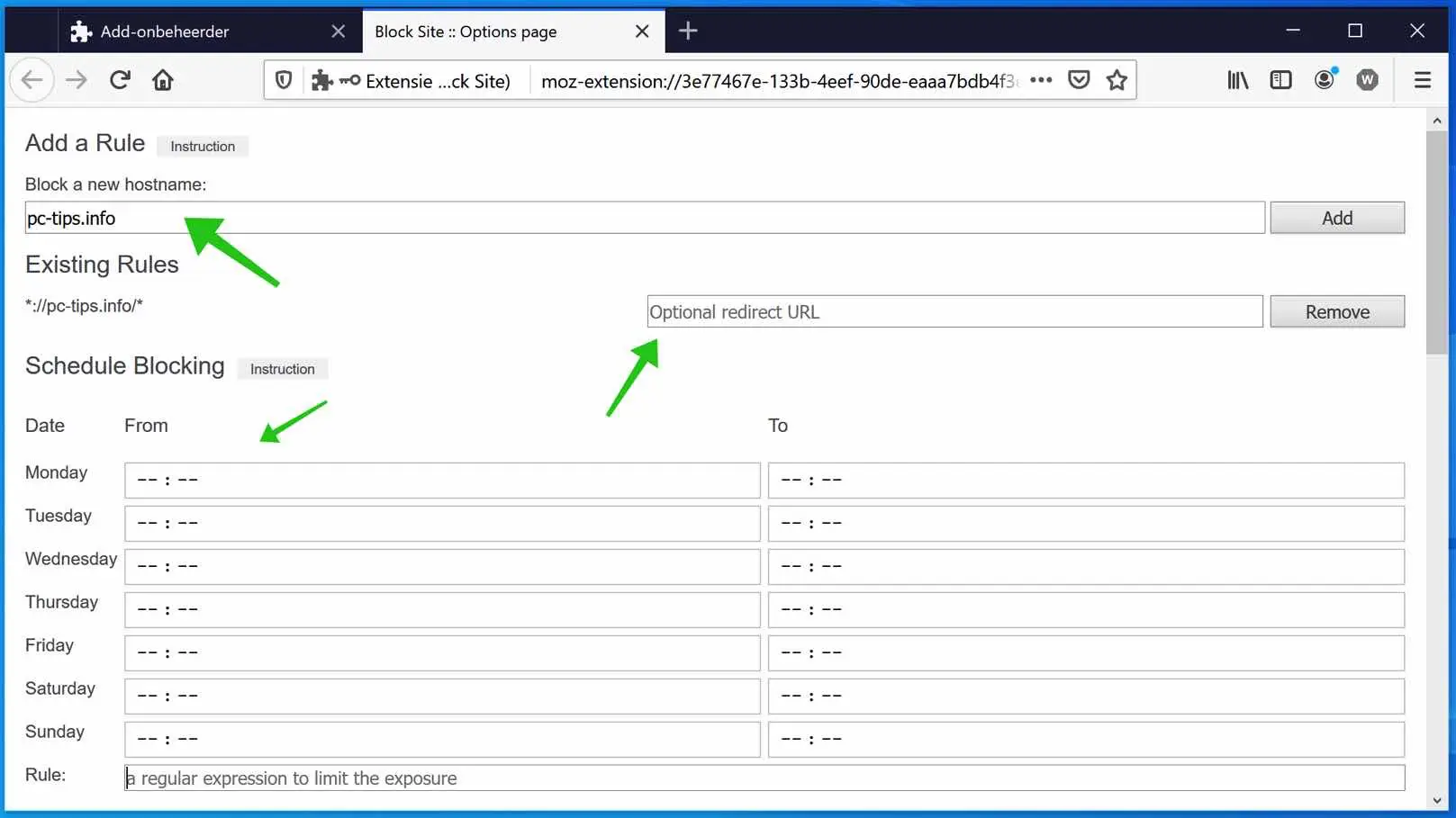A internet está cheia de sites indesejados, em alguns casos você deseja bloquear sites no navegador Firefox.
Por exemplo, para crianças, funcionários no trabalho ou por qualquer outro motivo. O Firefox não possui nenhuma funcionalidade padrão para bloquear sites. No entanto, você pode bloquear sites no Firefox. Para isso você usa um add-on ou uma “extensão de navegador”.
Nesta instrução explicarei passo a passo como bloquear um site no Firefox em um computador com o Mozilla Firefox instalado.
Bloquear site no Firefox
Bloquear site no Firefox para computadores desktop
Abra o navegador Firefox (se ainda não o tiver aberto). Acesse o seguinte site: https://addons.mozilla.org/nl/firefox/addon/block-website/
Clique em Adicionar ao Firefox.
O complemento Block Site no Firefox requer as seguintes permissões para ser executado. Aceite essas permissões.
- Acesse seus dados para todos os sites.
- Mostrar notificações.
- Acesse as guias do navegador.
Clique em adicionar para instalar o complemento Block Site no Mozilla Firefox.
Para bloquear facilmente um site no Firefox, acesse o site que deseja bloquear. Clique no ícone “Bloquear site” no canto superior direito e clique em OK.
Você simplesmente bloqueou um site no Firefox. No entanto, o Block site tem ainda mais opções para explorar.
Na barra de endereço do Firefox digite: about: addons. Clique nos 3 pontos ao lado da extensão Block Site para exibir as opções de Block Site. Abra as opções do menu.
Se necessário, recomendo que você comece definindo uma senha “mestre”. Se você bloquear um site após criar uma senha, qualquer pessoa que queira visitar o site ou desbloqueá-lo deverá inserir uma senha.
Nas opções de Bloquear Site, navegue até chegar em Ferramentas. Digite a senha mestra aqui, você pode criar a sua própria e clicar no botão Salvar.
Agora navegue até o topo para revelar as opções do complemento Block Site.
No campo de texto “Bloquear um novo nome de host:” você pode inserir um site que deseja bloquear. Depois de entrar no site, você pode criar um redirecionamento opcional no campo “Regras Existentes”. Quando alguém visita esses sites bloqueados específicos, o navegador Firefox é redirecionado para um site de sua escolha.
No “Agendar Bloqueio” você pode definir um horário de até para um dia específico em que o bloqueio estará ativo. Se você deixá-lo vazio, o bloqueio ficará constantemente ativo.
Se necessário, você ainda pode usar as seguintes opções.
- Bloqueando páginas existentes após a inicialização
- Operar no modo reverso (somente padrões correspondentes são acessíveis)
- Mostrar a opção Pausar menu de contexto no contexto de ação do navegador
- Mostrar opção de menu de contexto de retomada no contexto de ação do navegador
- Não peça a senha mestra para bloquear um novo nome de host
Nas opções de Página Bloqueada você pode definir um redirecionamento para exibir a página bloqueada. Assim você disponibiliza sua própria “página de bloqueio”, criada em HTML/CSS.
Além disso, você pode inicializar seu próprio script e adicionar sua própria mensagem à página de bloqueio padrão para informar ao usuário o que fazer quando ele visualizar a página de bloqueio.
É necessário algum conhecimento técnico para configurar corretamente o complemento Block Site no Firefox. Assim como o idioma inglês, este complemento não está traduzido para o holandês.
Espero que isso tenha ajudado você. Obrigado por ler!